
Comment ignorer la mise en réseau sur un nouvel ordinateur Win11 ?Certains amis réinstallent la version originale gagner11 Lors de l'exécution du système, je souhaite l'installer hors ligne. Comment ignorer l'installation Internet sous Windows 11 ? De nombreux amis ne savent pas comment le faire. Si vous ne savez pas comment le faire, l'éditeur a compilé le système. étapes pour ignorer Internet dans Windows 11. Si vous êtes intéressé, suivez le guide Jetons un coup d’œil ci-dessous !

1. Tout d'abord, entrez dans l'interface de sélection d'installation du système.
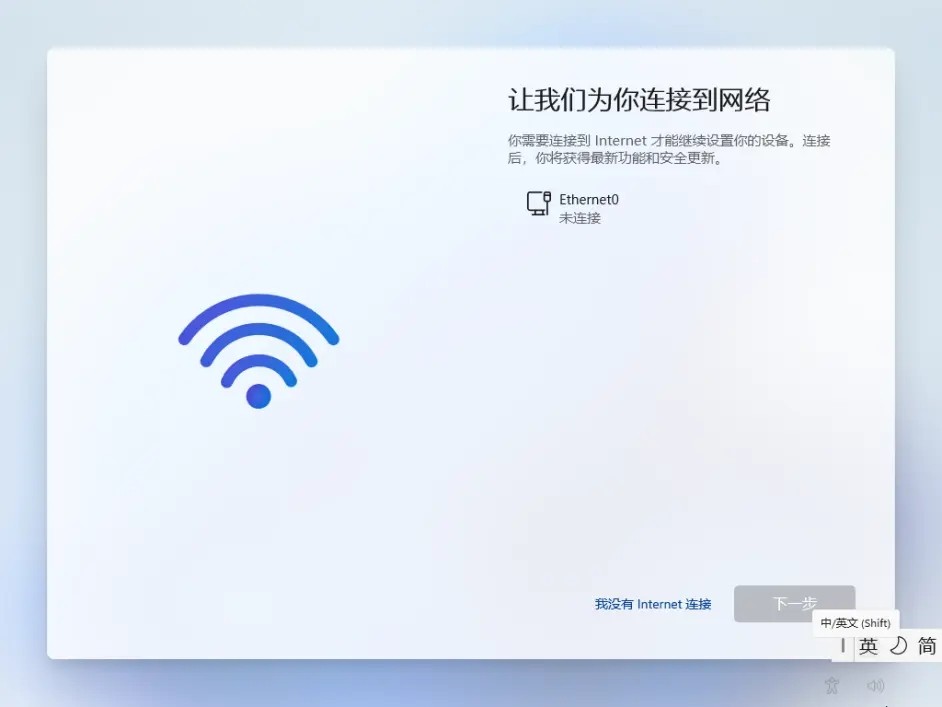
2. Après avoir entré, maintenez la touche Maj + F10 enfoncée sur le clavier pour faire apparaître la boîte de commande cmd, puis entrez OOBEBYPASSNRO et appuyez sur Entrée.
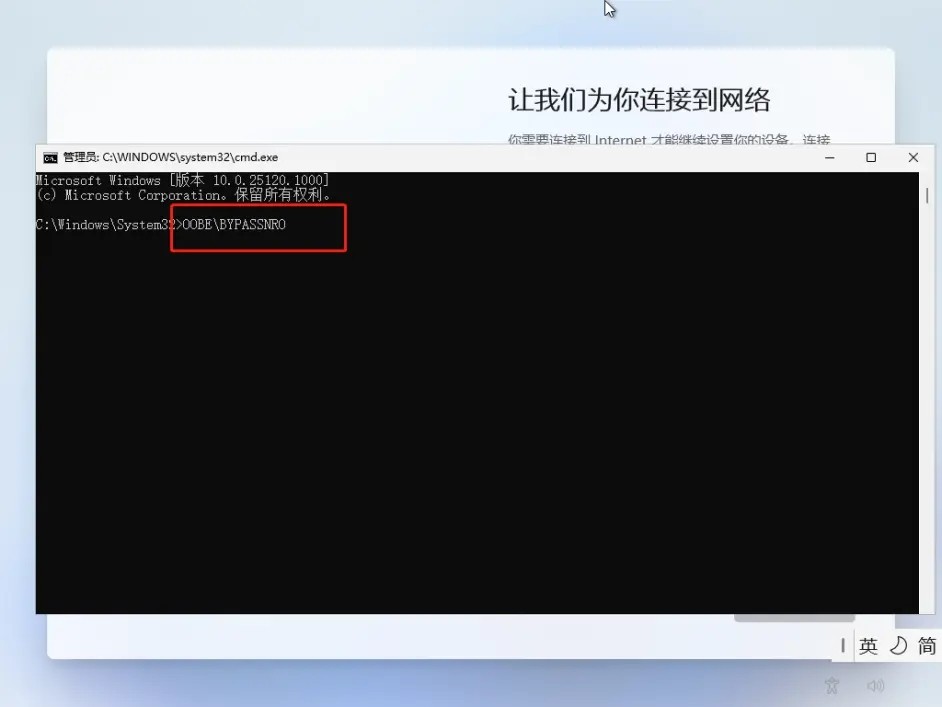
3. Attendez que le système redémarre et sélectionnez [Je n'ai pas de connexion Internet] sur l'interface réseau.
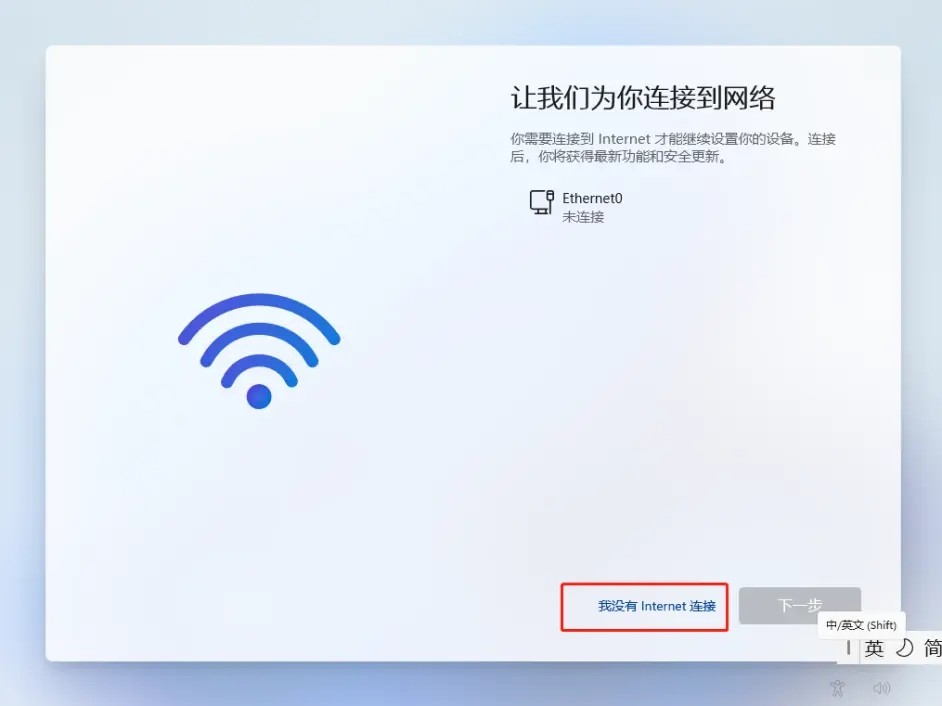
4. Saisissez ensuite les informations correspondantes en fonction des invites.
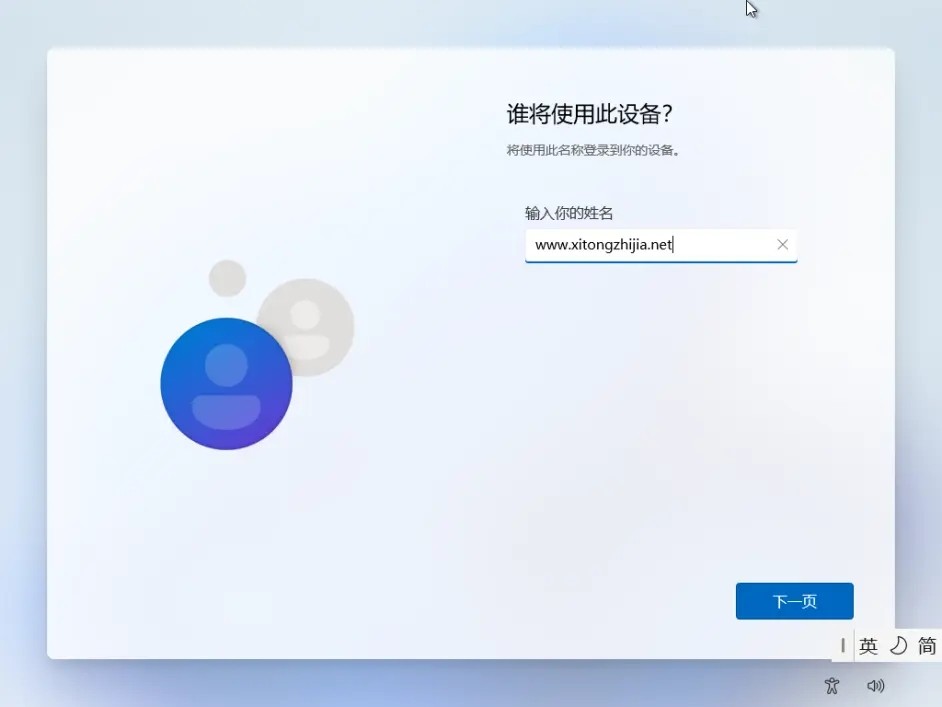
Ce qui précède est l'intégralité du contenu de [Comment ignorer la mise en réseau sur un nouvel ordinateur Win11 - ignorer les étapes de mise en réseau dans Windows11], des tutoriels plus passionnants sont sur ce site !
Ce qui précède est le contenu détaillé de. pour plus d'informations, suivez d'autres articles connexes sur le site Web de PHP en chinois!